在Excel中将首行锁定的方法包括:使用冻结窗格、使用视图选项卡、增加数据可读性。 冻结窗格是最常用的方法,它允许你在滚动时保持首行或首列可见,从而方便数据的查看和分析。下面,我将详细介绍如何在Excel中实现这一操作,并探讨一些相关的高级技巧和注意事项。
一、冻结窗格的基本操作
冻结窗格是Excel中最常见和最方便的功能之一,它可以帮助你在滚动大量数据时保持特定的行或列可见。以下是具体步骤:
1、打开Excel并选择视图选项卡
首先,打开你需要操作的Excel文件,然后点击顶部菜单栏中的“视图”选项卡。在这里,你会看到一个名为“冻结窗格”的选项。
2、选择冻结首行
点击“冻结窗格”选项后,会出现一个下拉菜单,其中包括“冻结首行”、“冻结首列”和“冻结窗格”三个选项。选择“冻结首行”,这样在你滚动数据时,首行将保持可见状态。
3、验证冻结效果
完成上述操作后,可以通过上下滚动页面来验证首行是否已经被锁定。如果首行保持在顶部未动,则操作成功。
二、使用视图选项卡进行详细设置
有时候,冻结首行只是你需要的第一步,Excel还提供了更多的视图选项来满足不同的需求。以下是一些高级设置和技巧:
1、冻结多行或多列
如果你需要冻结的不仅仅是首行,还包括多行或多列,可以使用“冻结窗格”中的自定义选项。首先,选择你希望冻结的行或列的下一行或列,然后点击“冻结窗格”中的“冻结窗格”选项。
2、冻结行和列
有时,你可能需要同时冻结行和列。比如,你希望保持第一行和第一列同时可见。为此,选择B2单元格,然后点击“冻结窗格”中的“冻结窗格”选项,这样第一行和第一列将同时被锁定。
3、取消冻结窗格
如果你不再需要冻结窗格,可以随时取消。点击“冻结窗格”选项,然后选择“取消冻结窗格”,这样所有的冻结设置将被解除。
三、增加数据可读性
除了冻结窗格,Excel还有许多其他功能可以帮助你增加数据的可读性。以下是一些技巧:
1、使用筛选器
筛选器可以帮助你快速找到特定的数据。点击“数据”选项卡,然后选择“筛选器”,这将为你的数据添加下拉菜单,方便你进行数据筛选。
2、使用条件格式
条件格式可以帮助你突出显示特定的数据。选择你希望应用条件格式的单元格,然后点击“开始”选项卡中的“条件格式”,在这里你可以设置各种条件来改变单元格的颜色、字体等。
3、使用数据透视表
数据透视表是Excel中非常强大的功能,它可以帮助你对大量数据进行汇总和分析。点击“插入”选项卡,然后选择“数据透视表”,按照提示完成操作。
四、常见问题和解决方法
在使用Excel冻结窗格时,可能会遇到一些常见问题,以下是一些解决方法:
1、冻结窗格选项不可用
有时候,你可能会发现“冻结窗格”选项是灰色的,无法点击。这通常是因为你在编辑某个单元格或Excel文件正在计算。确保你没有在编辑模式,并等待Excel完成所有计算。
2、冻结窗格后数据错位
冻结窗格后,如果发现数据错位,可能是因为你选择的起始单元格不正确。确保你选择的是需要冻结的行或列的下一行或列。
3、冻结窗格影响性能
在处理大量数据时,冻结窗格可能会影响Excel的性能。尽量只冻结必要的行或列,并定期保存文件以防数据丢失。
五、提高工作效率的高级技巧
除了基本操作和常见问题的解决方法,还有一些高级技巧可以帮助你在使用Excel时提高工作效率:
1、使用快捷键
快捷键可以大大提高你的工作效率。以下是一些常用的快捷键:
Ctrl + Shift + L:打开或关闭筛选器
Ctrl + T:将选定的区域转换为表格
Alt + W + F + R:冻结首行
Alt + W + F + C:冻结首列
2、利用宏自动化任务
如果你经常需要进行相同的操作,可以考虑使用宏来自动化这些任务。点击“开发工具”选项卡,然后选择“录制宏”,按照提示完成操作。录制完成后,你可以通过快捷键或按钮来执行这些宏。
3、使用第三方插件
有许多第三方插件可以帮助你扩展Excel的功能,比如Power Query、Kutools等。这些插件可以帮助你进行数据清洗、分析和可视化,进一步提高你的工作效率。
4、定期备份数据
在处理重要数据时,定期备份是非常重要的。你可以使用Excel自带的自动保存功能,或者手动保存多个版本的文件。这样,即使遇到意外情况,也能保证数据的安全。
六、总结与展望
在Excel中锁定首行是一个非常实用的功能,它可以帮助你在处理大量数据时保持重要信息可见,从而提高工作效率。通过冻结窗格、使用视图选项卡和增加数据可读性,你可以更好地管理和分析数据。此外,掌握一些高级技巧和解决常见问题的方法,也能让你在使用Excel时更加得心应手。
未来,随着数据量的不断增加和数据分析需求的不断提升,Excel将继续发展和完善。新功能和新工具的引入,将为用户提供更多的选择和更强大的功能。无论你是初学者还是高级用户,保持学习和探索的态度,都会让你在数据处理和分析中获得更多的乐趣和收获。
相关问答FAQs:
Q: 如何在Excel中锁定首行?A: 锁定首行可以使得在滚动表格时首行始终可见,以下是两种方法可以实现这一功能:
Q: 如何在Excel中固定首行使其始终可见?A: 有两种方法可以实现在Excel中固定首行使其始终可见:
Q: 怎样才能在Excel中将表格的首行固定住?A: 如果你希望在Excel中固定表格的首行使其始终可见,可以采取以下两种方法中的一种:
文章包含AI辅助创作,作者:Edit2,如若转载,请注明出处:https://docs.pingcode.com/baike/4403876